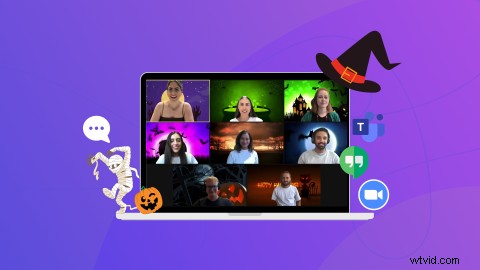
Vous voulez pimenter vos arrière-plans Zoom à la citrouille en cette saison effrayante? Halloween est le moment des décorations effrayantes sur votre pelouse et à l'intérieur de votre maison, mais n'oubliez pas vos écrans d'ordinateur !
Que vous organisiez une fête virtuelle avec votre famille et vos amis, que vous effrayiez vos collègues avec des arrière-plans Zoom fantomatiques ou que vous mettiez vos élèves dans l'esprit effrayant de la saison, vous aurez besoin de séquences d'archives étranges pour vous aider dans la mission.
Lisez la suite pour apprendre à créer facilement des arrière-plans Halloween Zoom avec l'éditeur vidéo en ligne gratuit de Clipchamp.
Comment créer des arrière-plans Zoom Halloween
Lors de la création d'une application comme Zoom, les développeurs d'applications mobiles ajoutent de nouvelles fonctionnalités et capacités pour accroître l'intérêt pour leur produit. Suivez notre guide étape par étape pour créer facilement un arrière-plan Halloween Zoom effrayant pour votre fête virtuelle.
Étape 1. Connectez-vous à votre compte Clipchamp
Pour commencer à créer un arrière-plan Halloween Zoom, connectez-vous à votre compte Clipchamp. Si vous n'avez pas de compte, inscrivez-vous simplement gratuitement. La page d'accueil de l'éditeur s'ouvrira automatiquement une fois que vous vous serez connecté.
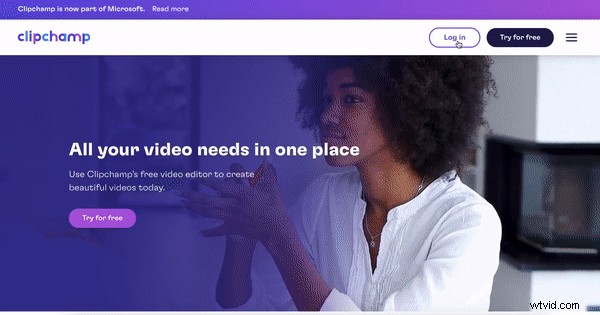
Étape 2. Créer une nouvelle vidéo
Cliquez sur le violet + Créer une vidéo bouton dans le coin supérieur droit de votre écran. Vous pouvez également cliquer sur notre dossier de modèles d'Halloween pour commencer. L'éditeur s'ouvrira automatiquement.
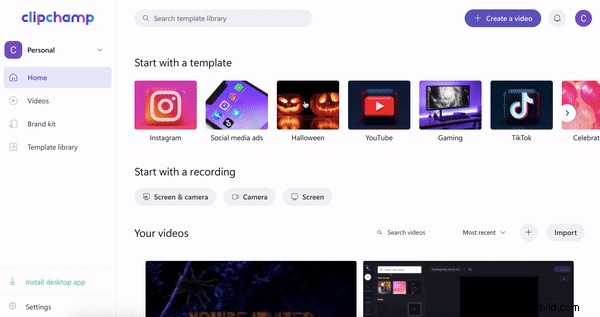
Étape 3. Renommez votre vidéo d'arrière-plan Halloween Zoom
Cliquez sur Vidéo sans titre pour modifier le nom de votre vidéo. Vous pouvez modifier le rapport d'aspect en cliquant sur le bouton de rapport d'aspect 16:9. Nous vous recommandons de conserver le format d'image en écran large 16:9 adapté aux arrière-plans Halloween Zoom.
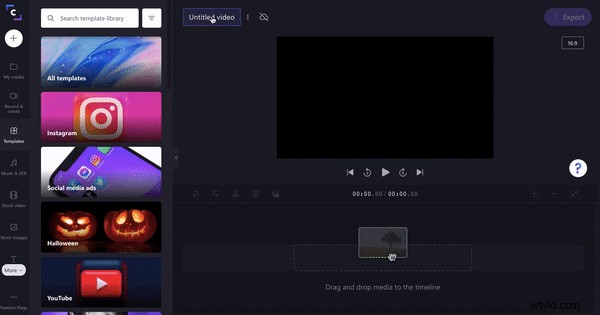
Étape 4. Sélectionnez la vidéo de stock d'Halloween
Cliquez sur la vidéo de stock onglet dans la barre d'outils de gauche. Faites défiler jusqu'à notre Joyeux Halloween dossier et cliquez sur voir plus La Flèche. Vous pouvez également effectuer une recherche dans notre bibliothèque de vidéos avec un mot-clé spécifique. Une fois que vous avez trouvé les séquences d'archives d'Halloween souhaitées, cliquez sur le + bouton pour ajouter le stock à votre chronologie. Vos vidéos de stock apparaîtront dans votre Mes médias languette.
Assurez-vous de sélectionner un arrière-plan Halloween Zoom qui ne soit pas trop distrayant ou accablant. Vous ne voulez pas que vos invités soient incapables de se concentrer sur vous.
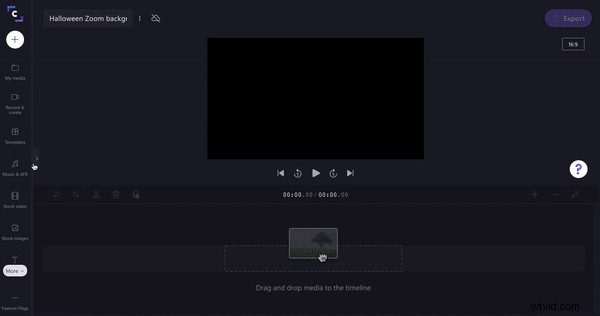
Étape 5. Personnalisez votre arrière-plan Halloween Zoom
Faites glisser et déposez vos séquences d'archives sur la chronologie. Cliquez sur vos séquences d'archives pour qu'elles soient surlignées en vert. Les options d'édition apparaîtront au-dessus de l'aperçu de la vidéo. Vous pouvez personnaliser vos séquences d'archives en modifiant l'exposition, la couleur, la vitesse et ajouter des filtres.
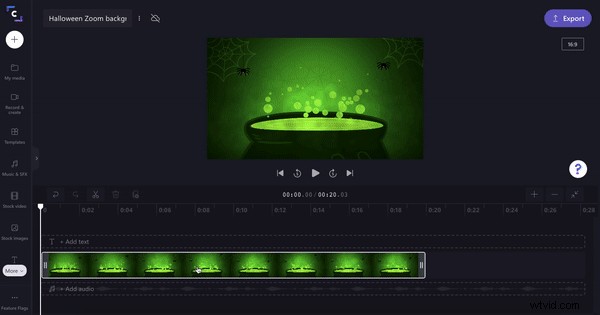
Étape 6. Ajoutez des autocollants sur le thème d'Halloween
Rendez votre arrière-plan Halloween Zoom encore plus effrayant avec des autocollants effrayants. Cliquez sur les Graphiques dans la barre d'outils de gauche, puis cliquez sur Voir plus autocollants. Recherchez un mot-clé comme Halloween. Cliquez sur le bouton + pour ajouter l'autocollant à votre chronologie. Déplacez librement votre autocollant dans l'aperçu vidéo, modifiez la taille et l'opacité.
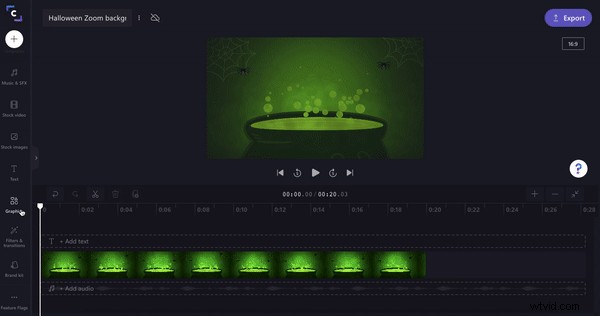
Étape 7. Exportez l'arrière-plan terminé du zoom d'Halloween
Enfin, enregistrez votre arrière-plan Halloween Zoom. Cliquez sur le bouton violet Exporter bouton dans le coin supérieur droit de l'éditeur. Cliquez sur GIF ou enregistrez votre vidéo en tant que fichier vidéo MP4. Nous vous recommandons d'enregistrer en 720p ou 1080p résolution.
Enregistrez votre arrière-plan Halloween Zoom directement sur vos fichiers informatiques pour les télécharger sur Zoom. Vous pouvez également partager votre arrière-plan Halloween Zoom avec vos amis et votre famille à l'aide des intégrations de partage faciles de Clipchamp telles que Box, Dropbox, Google Drive, OneDrive, Pinterest et YouTube.
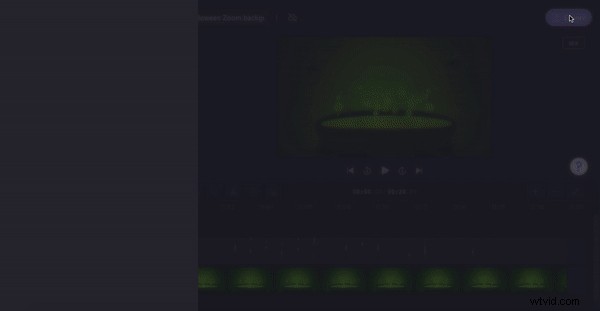
Comment télécharger votre arrière-plan virtuel d'Halloween sur Zoom
Il est maintenant temps de télécharger votre arrière-plan Halloween Zoom dans votre compte Zoom.
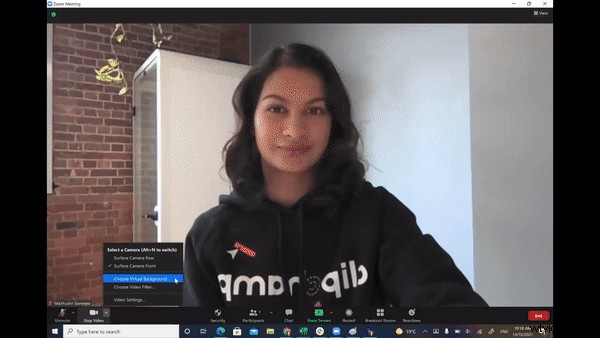
Étape 1. Connectez-vous à votre compte Zoom
Rendez-vous sur votre application Zoom et connectez-vous à votre compte.
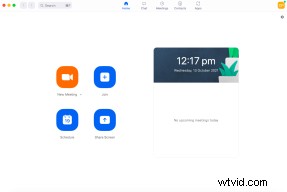
Étape 2. Ajoutez votre arrière-plan de zoom Halloween à votre compte
Vous pouvez ajouter un arrière-plan virtuel à votre compte Zoom en créant une nouvelle réunion ou via les Paramètres bouton dans le coin supérieur droit de votre écran.
Pour ajouter un arrière-plan Halloween Zoom à votre nouvelle réunion, cliquez sur la flèche à côté de Arrêter la vidéo bouton dans la barre d'outils inférieure. Ensuite, cliquez sur Choisir Arrière-plan virtuel .
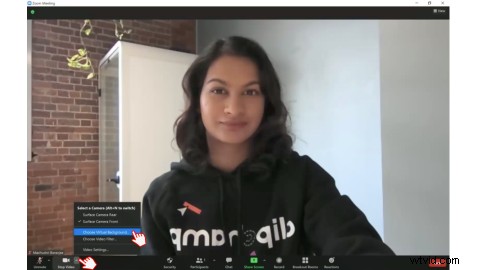
Étape 3. Choisissez votre arrière-plan Halloween Zoom
La liste déroulante des paramètres de zoom apparaîtra sur votre écran. Cliquez sur Arrière-plan et filtres onglet dans la barre d'outils de gauche.
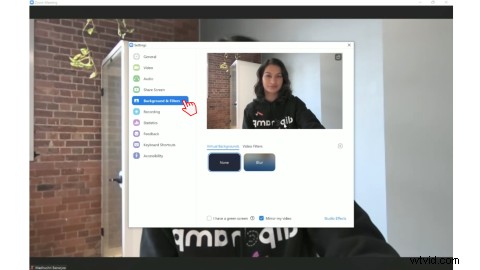
Ensuite, cliquez sur le + , puis cliquez sur Ajouter une vidéo .
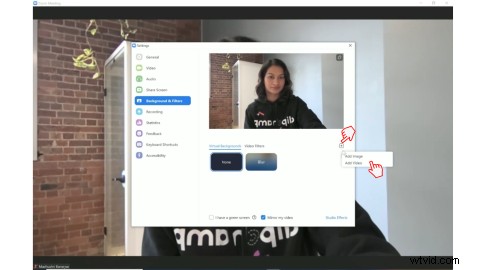
Sélectionnez l'arrière-plan Halloween Zoom que vous souhaitez ajouter à votre réunion. Cliquez sur le fichier vidéo MP4, puis cliquez sur Ouvrir.
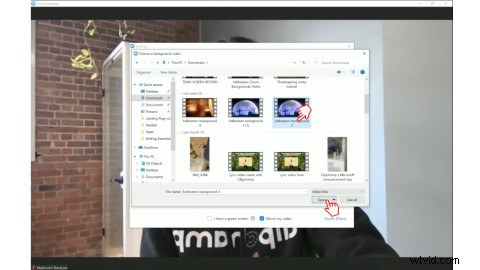
Vous pouvez ajouter autant d'arrière-plans Halloween Zoom que vous le souhaitez. Prévisualisez l'arrière-plan en cliquant sur l'icône d'arrière-plan.
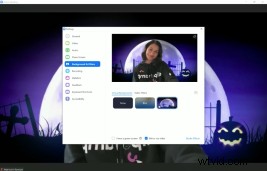
Revenez à la réunion en cliquant sur le X dans le coin supérieur droit des paramètres.
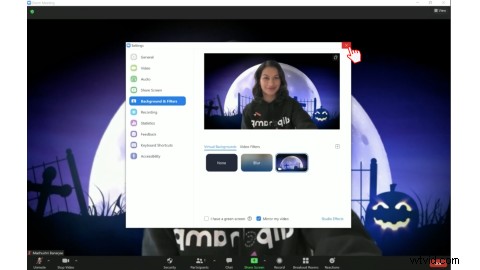
Créez un arrière-plan Zoom effrayant pour votre fête virtuelle d'Halloween
Surprenez vos invités avec un arrière-plan amusant Halloween Zoom cette saison effrayante. Créez facilement un arrière-plan Halloween Zoom avec l'éditeur vidéo en ligne gratuit de Clipchamp.

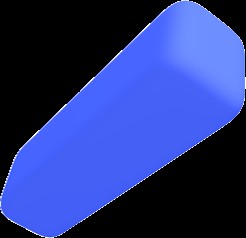
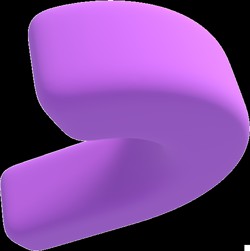
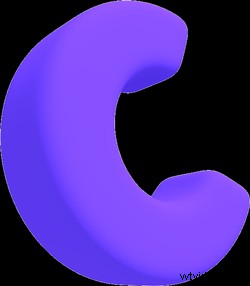 Éditeur vidéo gratuit dans le navigateur
Éditeur vidéo gratuit dans le navigateur Créez des vidéos professionnelles en minutes
Essayer gratuitementBonus :les meilleures idées de fêtes d'Halloween virtuelles pour 2021
Célébrer Halloween cette année avec une fête virtuelle ? Découvrez nos meilleures idées d'événements Zoom Halloween amusantes pour les familles, les enfants et le lieu de travail. Vous pouvez même envoyer une invitation vidéo aux invités.
1. Soirée dansante virtuelle d'Halloween
Ne manquez pas de célébrer Halloween avec vos amis et votre famille cette année. Organisez plutôt une soirée dansante d'Halloween en ligne. Toute la famille peut apprendre des mouvements de danse amusants et effrayants et montrer ses costumes d'Halloween effrayants ou mignons. Ajoutez un arrière-plan effrayant de zoom d'Halloween et jouez au thriller de Michael Jackson, puis vous êtes prêt à gronder. Votre fête virtuelle sera inoubliable.
2. Concours de mèmes d'Halloween
Il y a toujours une personne qui a la peur de sa vie pendant Halloween. Et si vous êtes assez diabolique pour attraper la frayeur en vidéo, cela fera le mème parfait. Créez des rires sans fin et rassemblez votre famille et vos amis en cette saison effrayante en organisant un concours de mèmes d'Halloween. Rassemblez des vidéos amusantes d'Halloween ou de jolies vidéos d'Halloween de vos animaux de compagnie lors d'événements passés et créez un mème amusant avec le générateur de mèmes vidéo en ligne gratuit de Clipchamp. Invitez votre groupe virtuel à voter pour ses mèmes d'Halloween préférés. N'oubliez pas de donner au gagnant un morceau supplémentaire de tarte à la citrouille.

3. Soirée costumée virtuelle d'Halloween
Organisez une fête costumée d'Halloween virtuelle avec un arrière-plan Zoom effrayant dans le confort de votre canapé cet Halloween. Montrez vos costumes terrifiants avec vos amis et votre famille, partagez des histoires hantées et n'oubliez pas d'habiller vos amis à quatre pattes. Si vous n'avez pas décoré la maison pour Halloween, utilisez plutôt un arrière-plan Halloween Zoom.

Passez un Halloween effrayant !
